Cómo extraer archivos .RAR en Windows
Actualizado 2023 de enero: Deje de recibir mensajes de error y ralentice su sistema con nuestra herramienta de optimización. Consíguelo ahora en - > este enlace
- Descargue e instale la herramienta de reparación aquí.
- Deja que escanee tu computadora.
- La herramienta entonces repara tu computadora.
Aquellos de ustedes que usan una computadora durante años pueden encontrar esta guía muy divertida, pero esta guía está dirigida a usuarios que acaban de comprar una computadora nueva y están tratando de aprender un par de cosas sobre la computadora. Como dicen, es posible que ahora seamos geeks, pero no debemos olvidar el hecho de que todos los expertos eran principiantes al mismo tiempo y usaban Google para descubrir cómo realizar ciertas tareas.
Puede que hayas descargado un archivo de Internet con extensión .RAR, o puede ser que tu amigo te haya enviado un archivo con extensión .RAR y te preguntes cómo abrirlo de forma segura. Como ya sabrá, Windows no admite archivos .RAR listos para usar y debe instalar una utilidad de compresión de archivos de terceros para extraer archivos de un archivo .RAR.
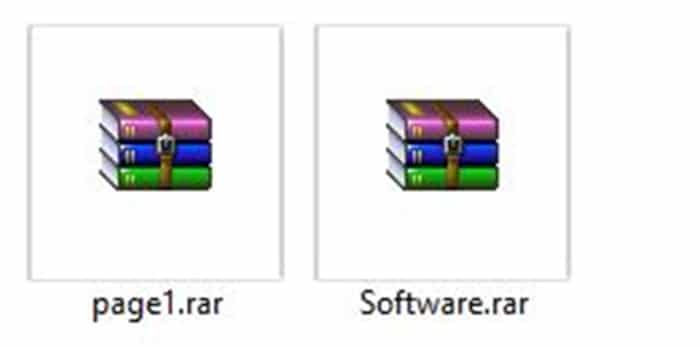
¿Qué es un archivo .RAR?
En palabras simples, cuando usa WinRAR para comprimir un archivo o un conjunto de archivos para formar un archivo, obtiene un archivo con la extensión .RAR. En otras palabras, obtiene un archivo con la extensión .RAR cuando usa el software WinRAR para reducir el tamaño de un archivo o cuando crea un solo archivo entre muchos archivos usando WinRAR.
Notas importantes:
Ahora puede prevenir los problemas del PC utilizando esta herramienta, como la protección contra la pérdida de archivos y el malware. Además, es una excelente manera de optimizar su ordenador para obtener el máximo rendimiento. El programa corrige los errores más comunes que pueden ocurrir en los sistemas Windows con facilidad - no hay necesidad de horas de solución de problemas cuando se tiene la solución perfecta a su alcance:
- Paso 1: Descargar la herramienta de reparación y optimización de PC (Windows 11, 10, 8, 7, XP, Vista - Microsoft Gold Certified).
- Paso 2: Haga clic en "Start Scan" para encontrar los problemas del registro de Windows que podrían estar causando problemas en el PC.
- Paso 3: Haga clic en "Reparar todo" para solucionar todos los problemas.
Cómo abrir o extraer un archivo .RAR
Aunque puede crear una extensión .RAR usando solo WinRAR, existen un par de herramientas gratuitas y de pago para extraer o abrir el archivo .RAR en Windows. El software WinRAR es un software de prueba, lo que significa que debe comprar la licencia para obtener ciertas funciones.
Existen muchas utilidades gratuitas que admiten la extensión .RAR. El mejor software gratuito para este trabajo es 7-Zip. En esta guía, le mostraremos que puede abrir / extraer un archivo .RAR con WinRAR, así como con el popular software 7-Zip.
Método 1 de 2
Uso de WinRAR para abrir un archivo .RAR
Estos métodos son compatibles con Windows 7, Windows 8.1 y Windows 10.
Paso 1: en primer lugar, debe descargar e instalar WinRAR. Visite esta página para descargar WinRAR y luego haga doble clic en el archivo de instalación descargado para comenzar la instalación. Tenga en cuenta que la página de descarga ofrece un instalador independiente para Windows de 32 y 64 bits, pero si no está seguro de su tipo de Windows, descargue la configuración disponible para 32 bits.
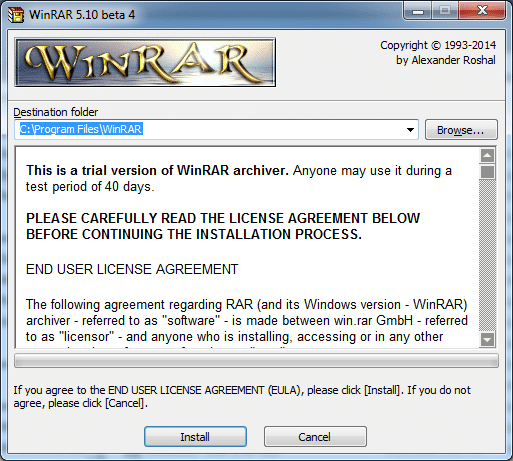
Paso 2: una vez que WinRAR esté instalado, haga clic con el botón derecho en el archivo .RAR que desea abrir, haga clic en Extraer archivos y luego seleccione una ubicación para guardar los archivos extraídos. archivos. ¡Eso es todo!
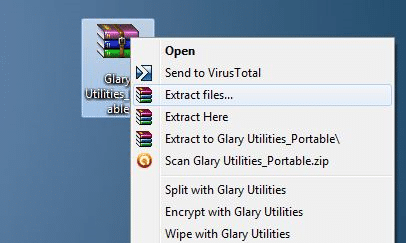
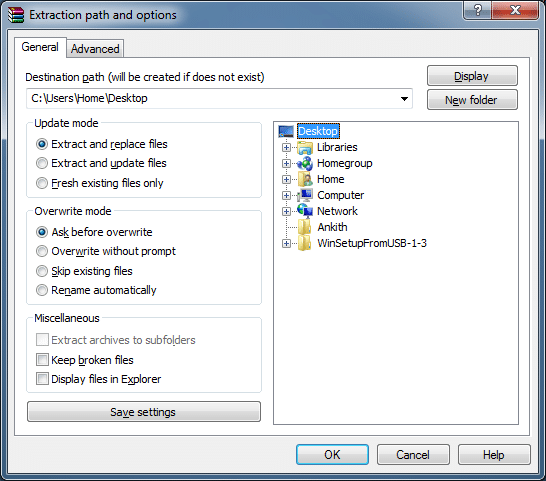
Método 2 de 2
Uso de 7-Zip para abrir un archivo .RAR
Siga las instrucciones que se proporcionan a continuación para aprender a instalar y utilizar el software 7-Zip para abrir o extraer un archivo .RAR.
Paso 1: visite esta página y descargue el software 7-Zip. ¡Es absolutamente gratis! Al igual que WinRAR, la página de descarga de 7-Zip también ofrece un archivo de configuración separado para 32 bits (x86) y 64 bits (x64). Sin embargo, si no está seguro de cuál descargar, descargue el de 32 bits.
Paso 2: haga doble clic en el archivo de instalación de 7-Zip descargado y siga las sencillas instrucciones en pantalla para instalarlo.
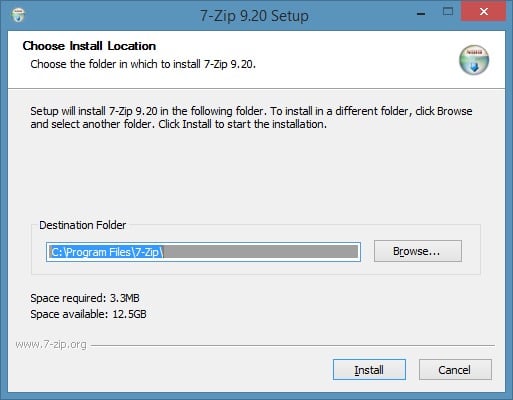
Paso 3: a continuación, haga clic con el botón derecho en el archivo .RAR que desea abrir o extraer, haga clic en 7-Zip , haga clic en Extraer archivos y luego seleccione una ubicación para guardar los archivos extraídos. ¡Eso es todo!
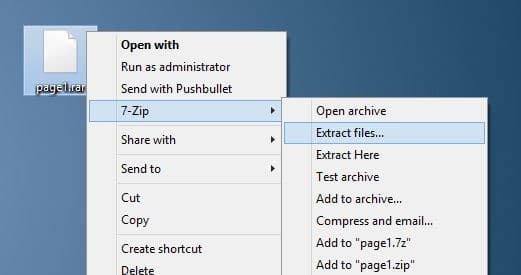
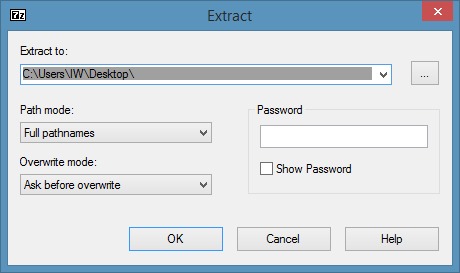
¡Buena suerte!

